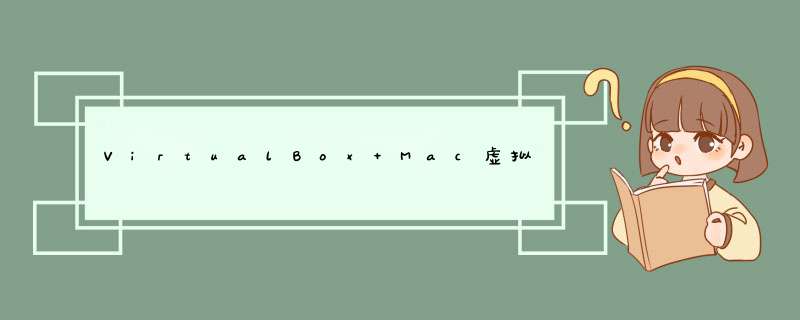
步骤二:点击 Finder 前往菜单中的【连接服务器】选项
步骤三:在连接服务器对话框中输入【smb://Windows主机的IP地址】,其中smb是访问win共享文件夹所使用的协议名称。
可以点右边的“+”号收藏个人服务器(即你的宿主)
连接成功后,在Mac系统中就能看到MacShare文件夹,然后就可以 *** 作文件了。
Oracle VirtualBox虚拟机如何实现文件夹共享
Oracle VirtualBox完成安装Linux虚拟机后默认的虚拟机与实体机文件的互传,是不能复制粘贴的。那么实体机与虚拟机里面的文件如何实现相互传输呢?下面是笔者收集整理的OracleVirtualBox虚拟机如何实现文件夹共享,希望对大家有帮助~~
1.首先使用共享文件夹的前提是要先在虚拟机上安装增强功能。具体 *** 作如下:设备 ->安装增强功能(图1)->运行(图2)->需要认证(输入密码后,点击【认证】后图3,按【Enter】键后图4),安装之后,桌面出现图5。重启虚拟机。
2.在虚拟机中分配指定共享文件夹。实体机中准备一个共享文件夹(比如我的D:\Ubuntu安装文件)。在虚拟机中单击【设备】->【共享文件夹】->【共享文件夹】后d出“设置”窗口(图6),点击右边【+】图标(添加共享文件夹)按钮,在d出的“添加共享文件”窗口中,添加共享文件夹路径(选择“其它...”),找到实体机"准备共享的文件夹(比如我的D:\Ubuntu安装文件)",并将【自动挂载】和【固定分配】打钩,点击"OK"(图7)->再"OK"。然后在虚拟机的桌面上就可以看到共享文件夹的图标了。图8
欢迎分享,转载请注明来源:内存溢出

 微信扫一扫
微信扫一扫
 支付宝扫一扫
支付宝扫一扫
评论列表(0条)